MSDN win11 原版 下载安装的教程-win11系统如何安装
- 分类:Win11 教程 回答于: 2022年01月08日 13:52:02
很多用户在下载原版操作系统的时候都会前往MSDN官网进行下载,win11系统也不例外,今天,小编就把MSDN win11 原版 下载安装的步骤分享给大家,我们一起来看看吧。
如何安装原版win11系统
1.首先我们需要进入到MSDN官网中,然后点击下列图片进入到win11镜像的下载页面。
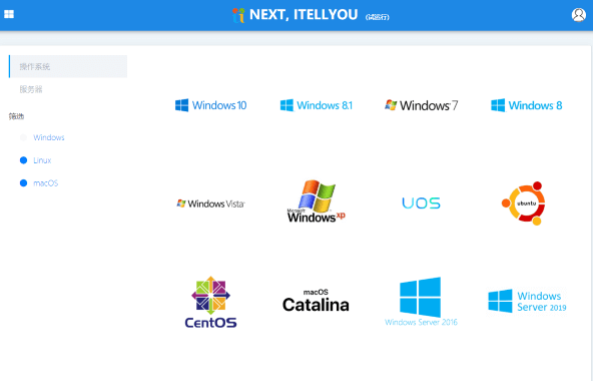
2.此时我们选择Windows11系统,选择相对于的下载链接,准备下载Windows11的镜像文件。
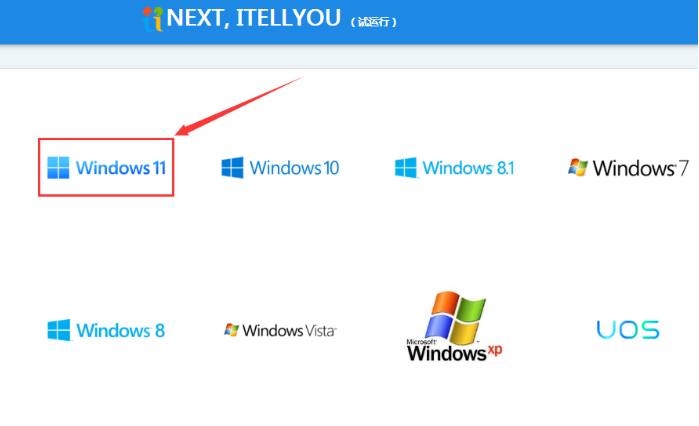
3.将其下载到电脑之后,我们打开小白一键重装系统工具,进入页面选择备份还原功能,点击【自定义还原】。
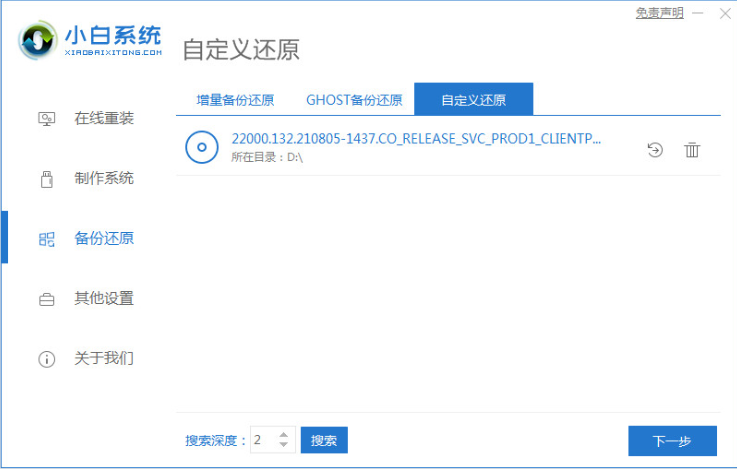
4.此时我们选择页面下方的【install.wim】,此时软件会自动识别下载好的win11镜像文件,我们选择该镜像进行安装即可。
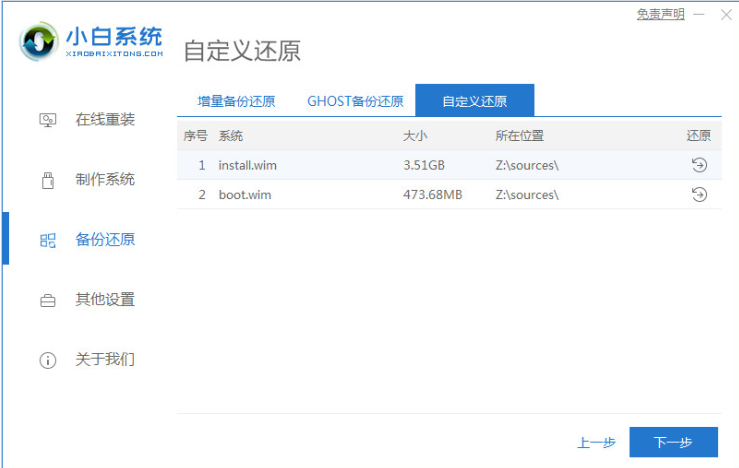
5.等待软件开始部署环境,完成后,我们选择【立即重启】。
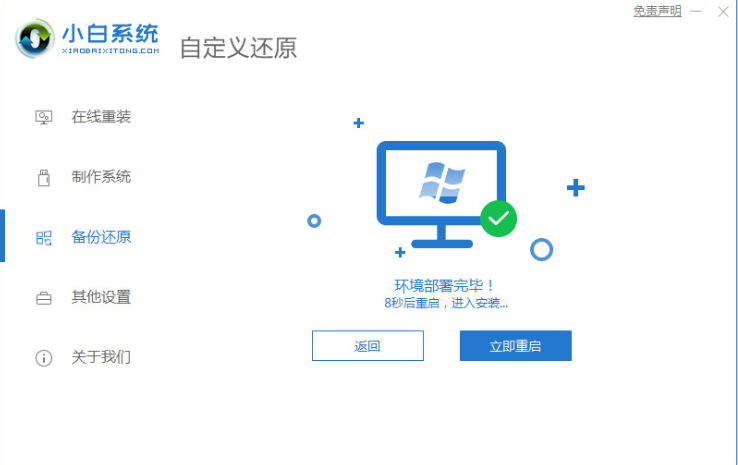
6.重启会进入到这个页面,我们选择进入到小白的pe系统当中。

7.进入页面后,装机工具会自动进行系统的安装操作。
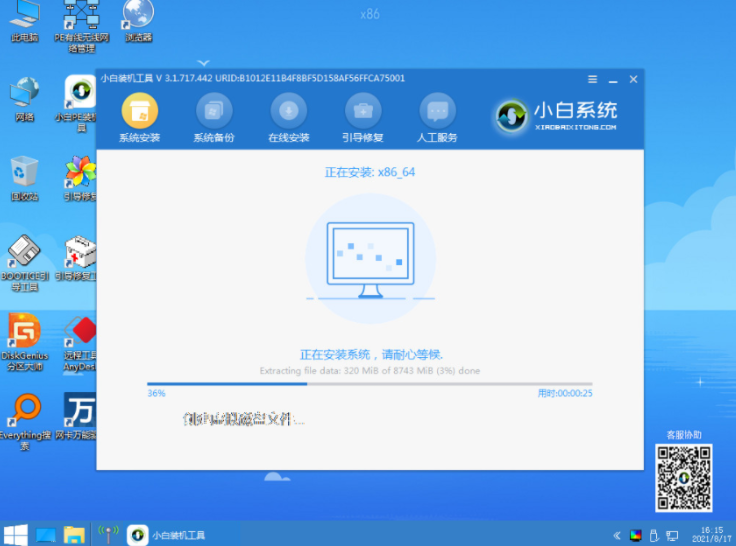
8.系统安装完成后,我们再一次重启电脑,此时就会进入到win11的系统桌面当中啦。
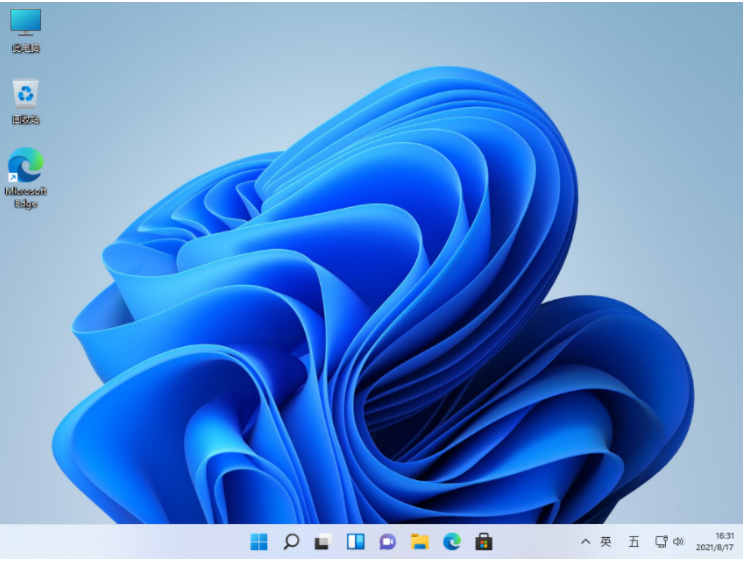
以上就是如何安装原版win11系统的步骤内容,有需要的用户可以根据上述方法进行操作。
 有用
26
有用
26


 小白系统
小白系统


 1000
1000 1000
1000 1000
1000 1000
1000 1000
1000 1000
1000 1000
1000 1000
1000 1000
1000 0
0猜您喜欢
- Win11设置无法输入文字2023/11/16
- 详解win11能下载ie7浏览器吗2021/10/22
- 电脑会强制升级win11吗 升级win11教程..2022/10/22
- 想知道win11如何设置刷新率2023/01/29
- 联想笔记本win11怎么退回win10的步骤..2022/02/28
- 小白三步装机教程win112021/08/12
相关推荐
- win11系统下载2022一键重装方法..2022/07/18
- 小白一键重装系统工具win11系统安装教..2021/08/16
- Win11状态栏:轻松管理无线连接..2023/10/21
- win11文件复制问题解决方法2023/11/22
- win11重装系统教程2022/05/28
- 全面解析:是否应该安装Win11的利弊分析..2024/08/30














 关注微信公众号
关注微信公众号



